لذا ، هل كان لديك ما يكفي من Zoom؟
ألا تريد المخاطرة ببياناتك باستخدام Zoom؟
يمكن أن يكون ذلك بسبب مشاكل الخصوصية أو ZoomBombing أو التطبيق الكامل فقط. بغض النظر عن السبب ، إذا قررت الإقلاع عن استخدام Zoom هنا هو أفضل بديل لـ Zoom. معروف ك جيتسي ميت تطبيق الدردشة المرئي مفتوح المصدر هذا رائع وسهل الاستخدام.
ما يجعل Jitsi Meet هو الأفضل ، هو أنه مشفر بالكامل يعني أن بياناتك آمنة. لاستخدام Jitsi Meet ، لا تحتاج إلى تنزيل التطبيق أو إنشاء حساب للانضمام إلى / استضافة الاجتماعات. الأهم من ذلك تحصل على طريقة عرض البلاط.
بالإضافة إلى ذلك ، هناك الكثير من الأشياء التي يمكن لـ Jitsi Meet القيام بها:
- مشاركة الشاشة والمستندات والمزيد
- باستخدام مستندات تحرير Etherpad
- عناوين URL للاجتماعات الممتعة لكل اجتماع
- أرسل الرموز التعبيرية والرسائل أثناء مكالمة فيديو
- دعوة الآخرين للانضمام إلى مكالمة باستخدام عنوان URL المخصص
الميزات – جيتسي ميت
- أفضل جودة صوت وصوت
- مجهول لا حاجة لإنشاء حساب
- تشفير للحفاظ على خصوصية المحادثات
- 100٪ مصدر مفتوح يعني أنه يمكن لأي شخص تعديله وتخصيصه حسب الحاجة
المنصات التي يمكنك استخدام Jitsi Meet أفضل بديل عنها على نظام Android – iOS و Web و React-original & Electron app.
الآن ، بعد أن عرفنا ماهية هذا التطبيق ، دعنا نتعلم كيفية استخدام جيتسي ميت
كيف تستخدم جيتسي ميت؟
نظرًا لعدم وجود حاجة لإنشاء حساب ، يمكنك استخدام التطبيق من خلال زيارة https://meet.jit.si/ أو يمكن تثبيت تطبيق مؤتمرات الفيديو.
1. بمجرد أن يكون لديك التطبيق أو تكون هناك على صفحة الويب ضمن بدء اجتماع جديد ، أدخل اسم الاجتماع.
Note: حاول أن تجعل الاسم فريدًا. تجنب الأسماء مثل مجموعات الأصدقاء ومكالمات الفيديو ومجموعات البيرة ، وما إلى ذلك ، بدلاً من ذلك ، يمكنك جعلها Cloudmeetingwithfriendstosharemoments.
2. بعد إعطاء اسم للاجتماع ، انقر فوق Go.
3. سيُطلب منك الآن منح ميكروفون وكاميرا إذن. بمجرد السماح ، ستتمكن من استضافة الاجتماع.
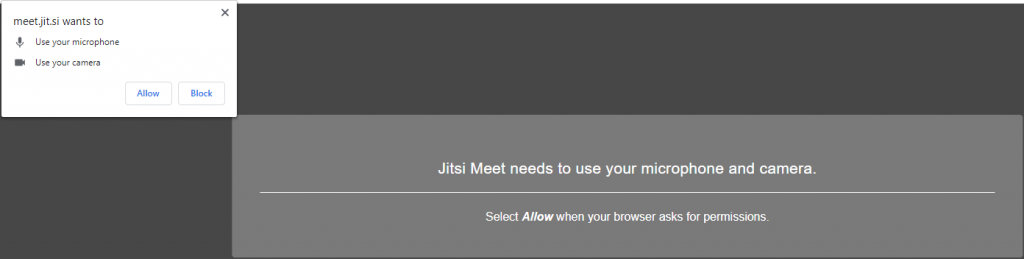
4. هذا كل ما في الأمر أن مكالمة الفيديو ستبدأ الآن.
بالإضافة إلى ذلك ، إذا كنت ترغب في تأمين الأشياء ومنعها من ZoomBombing ، يمكنك إضافة كلمة مرور. للقيام بذلك ، بعد بدء المكالمة انقر فوق رمز المعلومات. يتم وضعه في الزاوية اليمنى من الشاشة.
اختر إضافة كلمة مرور> أدخل كلمة المرور. الأمر بهذه البساطة: لقد قمت للتو بتأمين مكالمة جيتسي بكلمة مرور.
الآن ، بعد أن تعرفت على كيفية حماية مكالمتك بكلمة مرور ، حان الوقت لدعوة الأصدقاء. فكيف لنا أن نفعل ذلك؟
كيفية دعوة الأصدقاء على جيتسي ميت؟
بدون أي أصدقاء ، لا يمكنك إجراء مكالمة فيديو / مكالمة فيديو ، لذا دعنا ندعوهم.

للقيام بذلك ، كل ما تحتاجه هو عنوان URL للاجتماع المُلحق باسم الاجتماع. في هذه الحالة ، سيكون – https://meet.jit.si/ لقاء مع السحابة. وأيضًا ، إذا قمت بإعداد مشاركة كلمة مرور ، فسينطبق نفس الشيء عليها.
في وقت كتابة هذا التقرير ، يدعم جيتسي ما يصل إلى 75 متصلًا. أيضا ، لا يوجد حد زمني لإجراء المكالمات ، وهذا يعني أنه يمكنك الدردشة مع عائلتك طالما تريد.
نصائح وحيل جيتسي تلبية
يحتوي Jitsi على العديد من الميزات التي يقدمها مثل مشاركة الشاشة ، وتسجيل الاجتماعات ، والتبديل إلى عرض المربعات ، وما إلى ذلك. باستخدامها ، يمكنك استضافة اجتماع بدون أخطاء.
خلفية ضبابية
باستخدام Jitsi Meet best Zoom البديل يمكنك طمس الخلفية تلقائيًا. هذه طريقة رائعة لإخفاء غرفتك إذا لم تكن واضحة ، أو إذا كان لديك أشخاص يتجولون في جميع أنحاء منزلك.
لتمكين التمويه ، انقر على النقاط الثلاثة في الزاوية السفلية اليسرى> "طمس الخلفية".
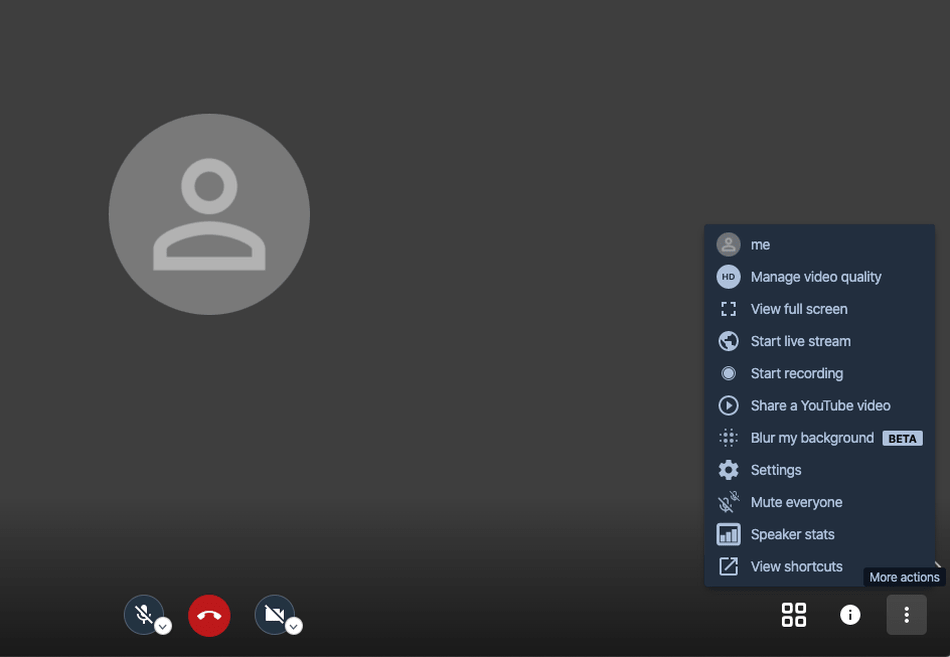
سيؤدي ذلك إلى تعتيم الخلفية. لتعطيله ، أعد النقر على خيار التعتيم.
مشاركة الشاشة وتسجيلها YouTube فيديو
لأي سبب من الأسباب ، قد ترغب في مشاركة الشاشة أو تسجيل مكالمة يمكنك القيام بها باستخدام ميزة تسجيل الشاشة.
لبدء تسجيل الشاشة ، انقر فوق ثلاث نقاط> "بدء التسجيل"> تسجيل الدخول إلى حساب Dropbox الخاص بك وأنت جاهز تمامًا.
هذا كل شيء ، سيتم تخزين شاشة التسجيل الآن في حساب Dropbox الخاص بك.
بالإضافة إلى ذلك ، يمكنك مشاركة YouTube لإجراء مكالمة فيديو ، انقر على النقاط الثلاث> "مشاركة YouTube فيديو "> الصق الرابط> مشاركة. الآن سيتمكن جميع المشاركين في مكالمة الفيديو من رؤية YouTube الفيديو الذي شاركته.
عرض المربعات
علاوة على ذلك ، يمكنك حتى تحويل مكالمة الفيديو إلى عرض المربع. للقيام بذلك ، بمجرد أن تبدأ المكالمة في النقر فوق المربعات الصغيرة الأربعة في الأسفل.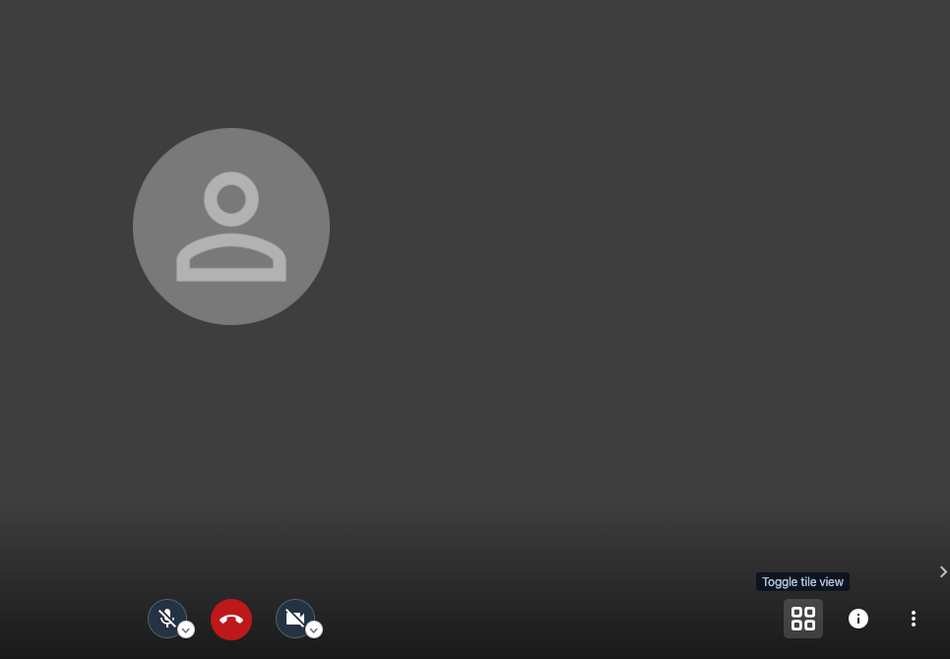
هذا هو. لإنهاء عرض المربع مرة أخرى ، انقر فوق المربعات الصغيرة الأربعة.
ارفع يدك والدردشة
عندما يكون هناك عدد من الأشخاص في الدردشة يمكن أن يكون مربكًا. لدى جيتسي حل لها وهو أداة "رفع / خفض يدك".
للتحدث وجذب الانتباه ، انقر على رمز اليد في الزاوية السفلية اليسرى.
سيُعلم هذا المشاركين الآخرين أنك تريد أن تقول شيئًا مهمًا.
بالإضافة إلى ذلك ، يمكنك استخدام مربع الدردشة. إنه موجود على يمين رمز اليد ،
كل هذا باستخدام هذه الميزات المفيدة ، يمكنك تحقيق أقصى استفادة من تطبيق مؤتمرات الفيديو هذا.
اليست ممتعة؟ الآن ، بدون إنشاء حساب أو القلق بشأن سلامة البيانات الخاصة بك ، يمكنك بدء مكالمة فيديو. يجعل Jitsi Meet كل شيء ممكنًا الآن لم تعد بحاجة إلى الاعتماد على Zoom ، وهو تطبيق مليء بمشكلات الخصوصية. لذا ، في المرة التالية التي تقرر فيها إجراء مكالمة فيديو ، ابدأ رئيس مؤتمر فيديو إلى أفضل بديل Zoom ، Jitsi Meet. هذا التطبيق لن يخيب ظنك.
بمجرد استخدام التطبيق ، شارك تجربتك وأخبرنا أكثر ما يعجبك في تطبيق مؤتمرات الفيديو هذا.
